如何删除您的 Skype 帐户
已发表: 2016-10-14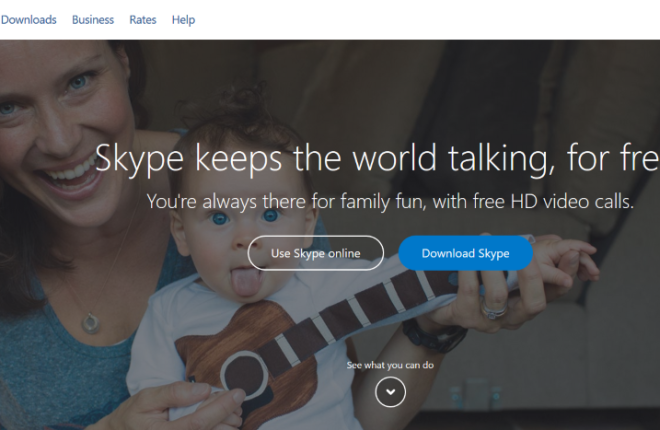
如果您已从 Skype 转向 Zoom 或其他流行的替代方案,您可能需要继续删除您的 Skype 帐户。
与其他应用程序不同,Skype 很难完全删除帐户。 虽然很容易找到如何停用您的帐户,但您必须采取一些额外的步骤才能永久删除它。
让我们看一下如何快速永久删除 Skype 帐户。
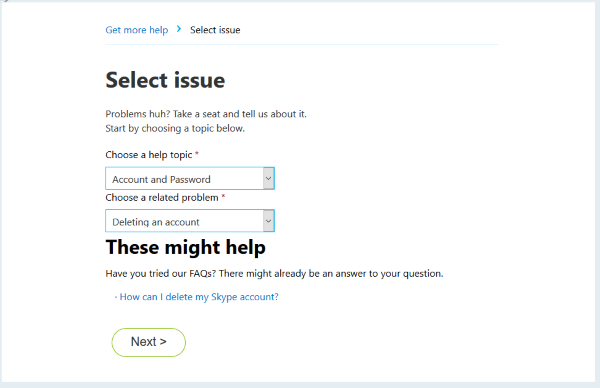
删除之前
在我们教您如何删除帐户之前,您需要了解一些事项!
要取消您的 Skype 帐户,您需要取消与其关联的整个 Microsoft 帐户。 如果您仍需要保留下面的 Microsoft 帐户,我们将在下面查看一些使您的 Skype 帐户更加私密的提示。
如果您有任何剩余余额(例如礼品卡或已添加的资金),您将无法取回这些余额。 因此,在继续之前,请确保您的所有 Microsoft 附属服务的余额为零。
如果您的 Xbox Live 帐户与您的 Microsoft 帐户绑定(并且与您的 Skype 帐户绑定),您将失去游戏进度、购买等信息。 Word、Excel 和 PowerPoint 等其他服务也将关闭,因此请务必将这些文档转移到其他地方。
最后,任何联系人、电子邮件或个人信息也将永远消失。 现在,如果您准备删除我们列出的所有内容,请按照以下步骤操作。 但是,如果您有其他想法,请跳过。
如何删除您的 Skype 帐户
您的 Skype 帐户已链接到您的 Microsoft Office 帐户,因此该过程并不像单击“删除”按钮并继续您的生活那么简单。 由于 Microsoft Office 包含多种功能、订阅和辅助软件,因此我们将引导您逐步完成关闭 Skype 帐户的过程。
取消订阅
虽然关闭帐户会取消您拥有的任何订阅,但最好先取消这些订阅,以防止将来产生任何额外费用。
请访问 Skype 帐户网页开始。 您需要登录并单击右上角的个人资料图标。 单击“我的帐户”访问概览门户。
您拥有的所有订阅都将列在左侧。 点击“管理”。
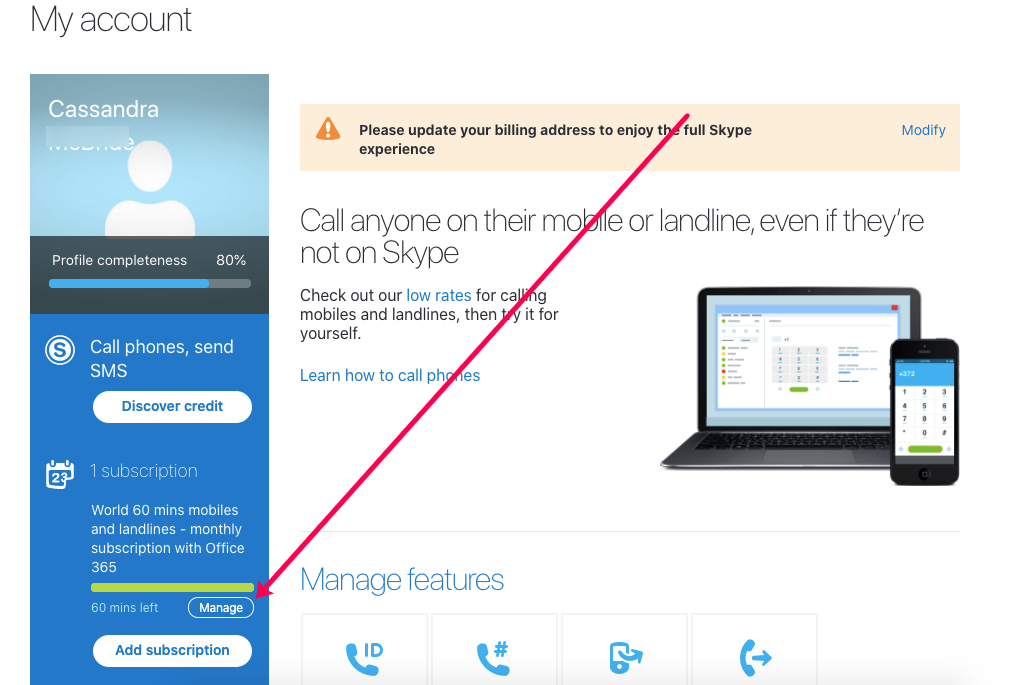
现在,单击取消订阅并按照提示停止未来付款。 请记住,这可能会将您重定向到取消其他 Microsoft 服务(例如 Office 365),因为这些服务都链接在一起。
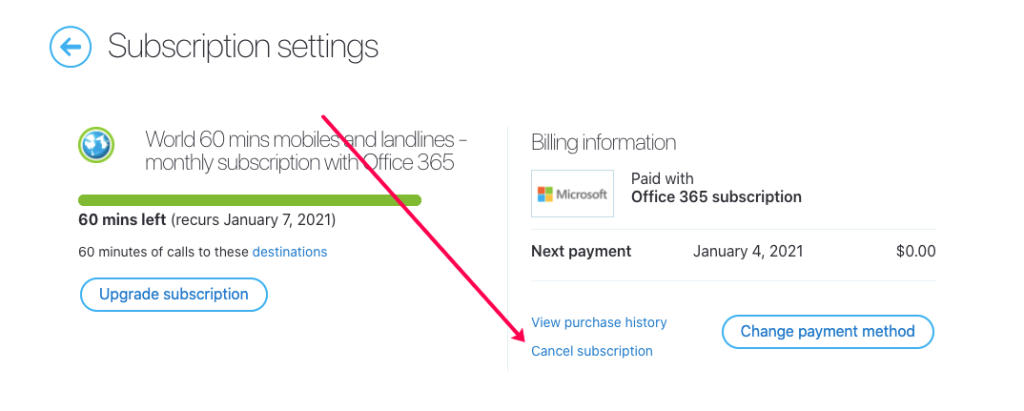
现在,让我们继续进行帐户删除过程。
删除您的帐户
一旦您知道从哪里开始,删除过程就不会太困难。 我们使用 Skype 桌面客户端,因为它非常简单,但您也可以访问 Microsoft 网站关闭您的帐户。
在桌面客户端中,单击左上角的个人资料图标,然后单击“设置” 。
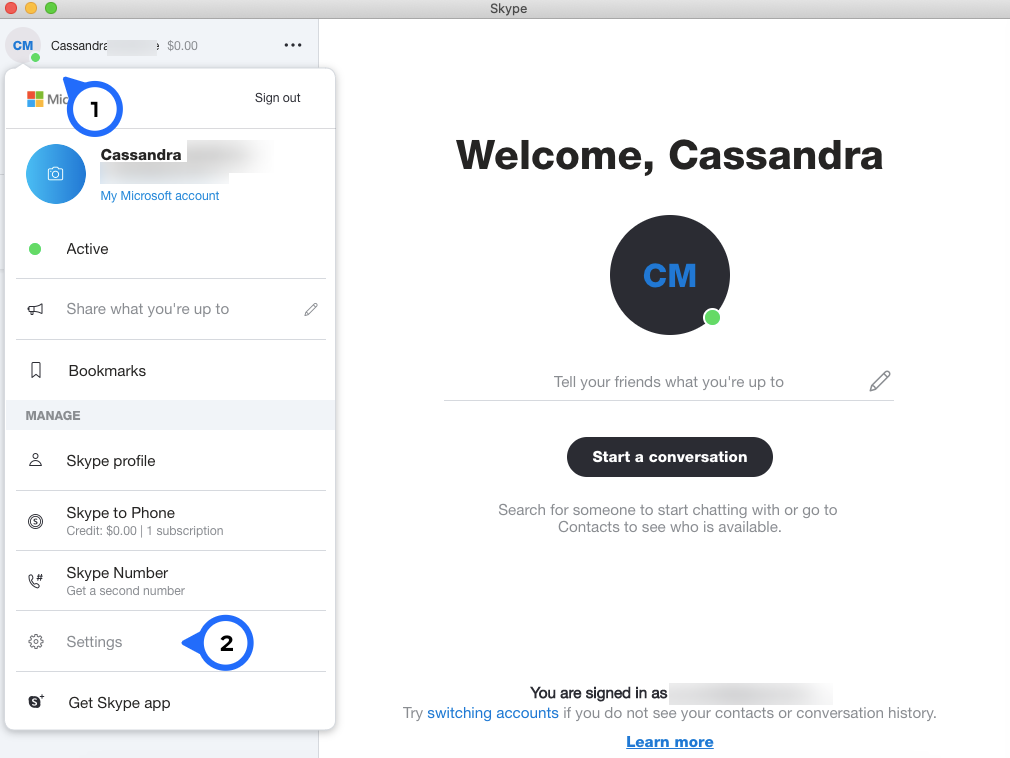
现在,单击弹出窗口底部的“关闭您的帐户” 。 此选项列在“帐户和个人资料”部分下。
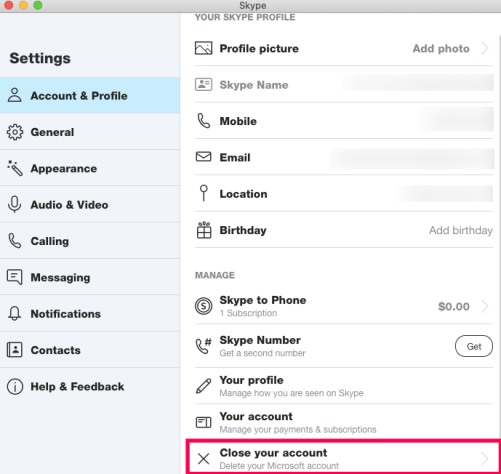
您需要再次登录您的帐户,如果您启用了双因素身份验证,则需要执行一些额外的安全步骤。 按照提示单击页面底部的“下一步”,直到看到确认删除帐户的选项。

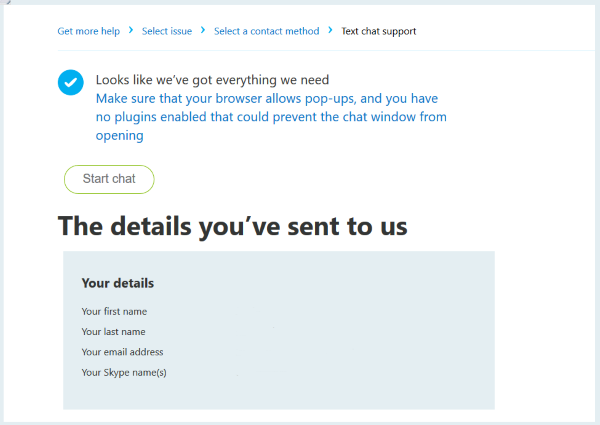
Microsoft 确实需要 60 天才能完全删除您的帐户(包括 Skype)。 这意味着其他联系人仍可以选择在此期间在 Skype 上查找您,并且您可以通过登录重新激活您的帐户。60 天期限结束后,您的帐户将永久关闭,您将无法再使用该帐户。恢复任何数据的选项。
如果您选择删除您的 Skype 帐户,这将是永久性的。 这意味着您将丢失所有联系人、聊天记录、设置以及与该帐户相关的所有内容。 如果您想返回该应用程序,则必须从头开始创建一个新帐户。
如何将您的 Skype 帐户设为私有
如果根本无法删除整个 Microsoft 帐户,您可以进行更改来保护您的 Skype 帐户。
首先,让我们设置在线状态。 Skype 提供四种在线状态选项,并且在它们之间切换非常简单。 虽然“活动”、“离开”和“请勿打扰”向其他用户提供有关您是否在线的详细信息,但“隐身”状态不会向其他用户提供任何信息(但您仍然会收到消息和电话) )。 只需单击个人资料图标内的小点即可访问此菜单。
如果您完全注销 Skype,您的状态将自动显示“离线”。 最后一个可能最适合我们想要实现的目标。
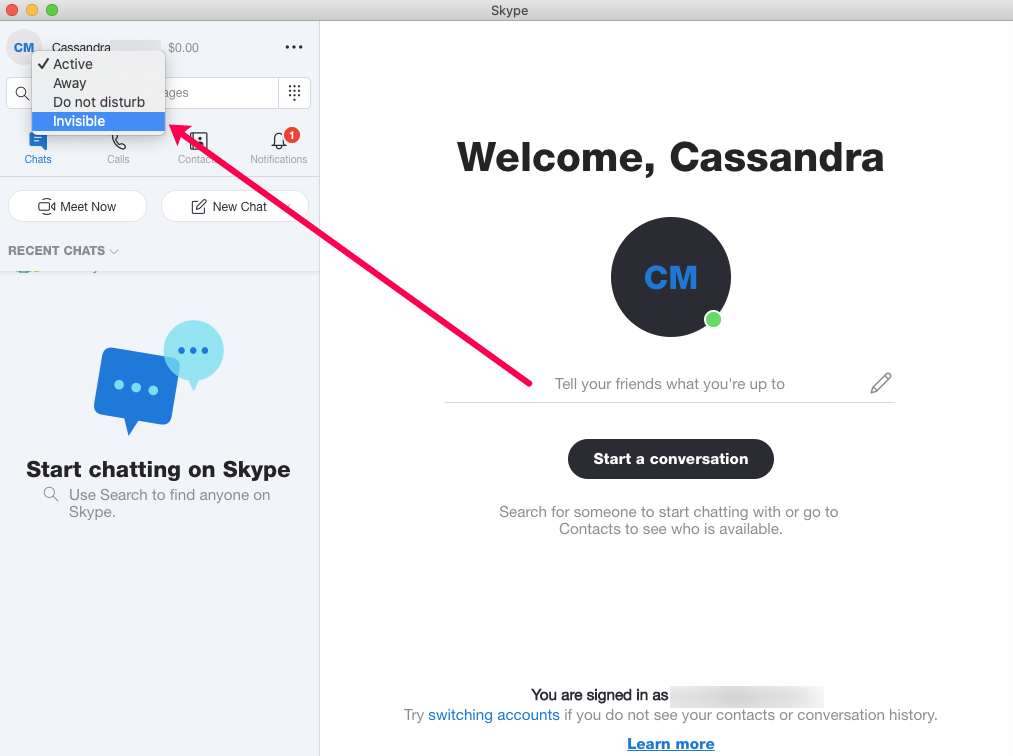
接下来,我们将访问 Skype 帐户的“个人资料设置”进行一些更改。 按照与上述相同的说明从 Skype 桌面客户端访问“设置”,单击“关闭您的帐户”选项上方的“您的个人资料”选项。
将打开一个新网页,您可以在其中调整帐户设置。 向下滚动到“配置文件设置”标题并进行更改。 如果您不希望 Skype 进行任何通信,并且不希望其他人找到您的帐户,只需取消选中所有复选框即可。
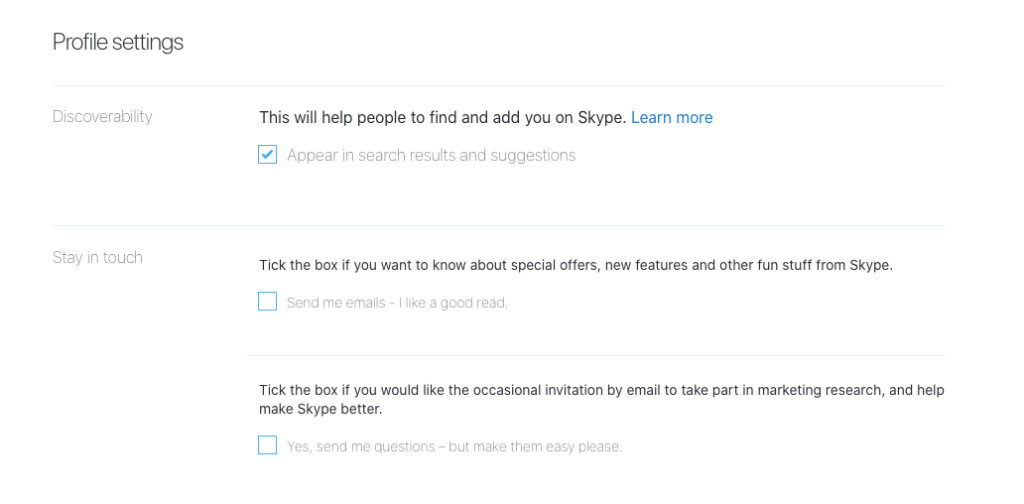
最后,在同一页面上,您可以更改您的联系信息、删除您的生日等等。 如果您想将您的电话号码更新为无法追踪到您的电话号码,我们这里有一篇文章。 我们还有一篇文章可以在此处获取临时电子邮件地址。
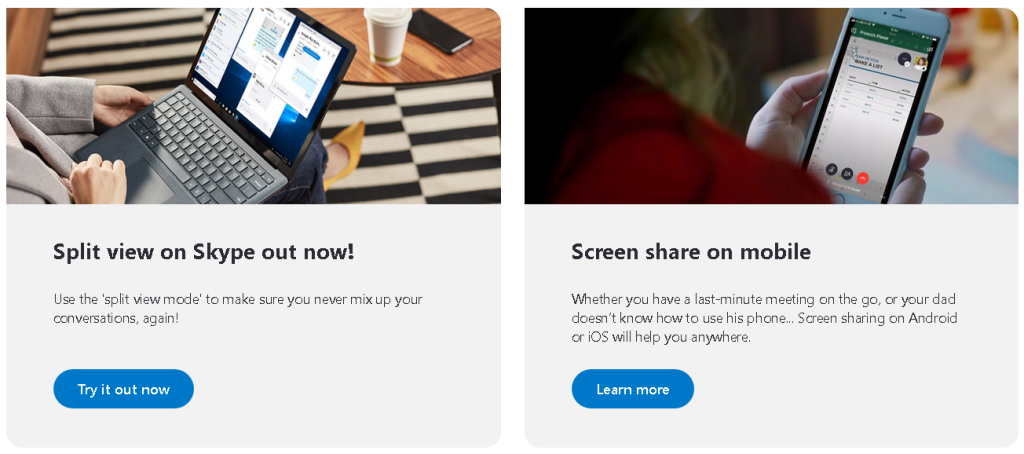
Skype 替代方案
如果您厌倦了 Skype,但仍需要语音和视频聊天应用程序用于工作或社交目的,那么有很多不错的替代方案可供选择。
其中一些替代方案包括:
- Zoom :一款流行的基于云的视频会议应用程序,专为大公司设计。 支持大型群聊,并且适用于所有主要操作系统。
- Discord :一款专为游戏玩家设计的视频、语音和文本聊天应用程序,但也受到休闲和专业用户的欢迎。
- WhatsApp :一款免费应用程序,提供视频、文本、语音和群聊。 用户只需要一个电话号码即可注册并利用该应用程序的功能。
- Google Hangouts :Skype 的替代品,专为已经沉浸在 Google 生态系统中的用户而设计。 与 Gmail 和其他 Google 应用程序集成,提供无缝的聊天体验。
- Viber :提供免费视频、文本和语音聊天,付费客户可以拨打世界上任何电话号码。 确实包含广告,但它们往往相当不具有侵入性。
每个选项都有其自身的优点和缺点,因此请查看这些 Skype 替代方案中哪一个最适合您的需求。
最后的想法
Skype 是一个出色的平台,让您能够通过通话、文本和视频聊天与朋友、家人和同事进行交流。 然而,像 Zoom 这样的新平台因其在线交流需求而受到许多人的青睐。
如果你决定不再使用 Skype,只需按照上面列出的步骤操作,你就可以立即永久删除你的帐户。
